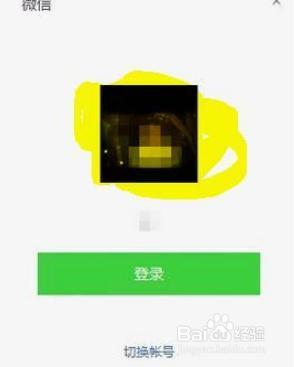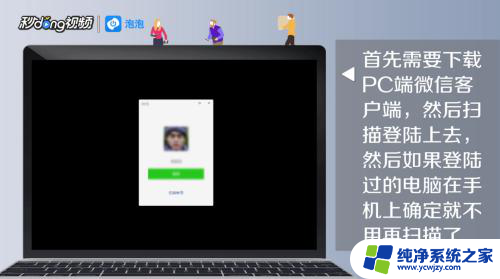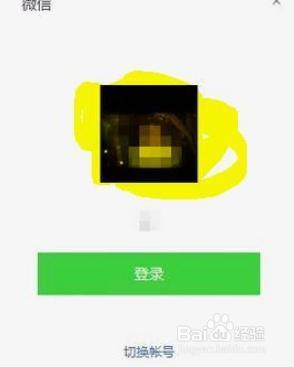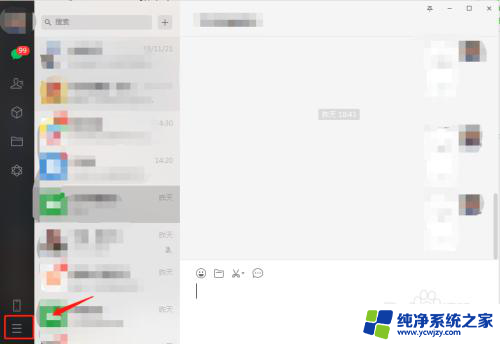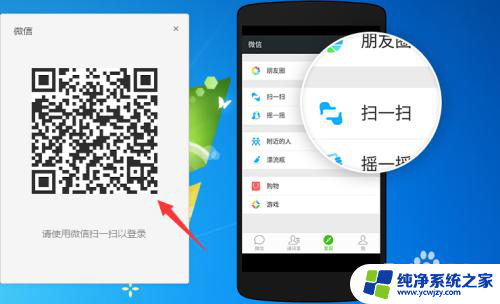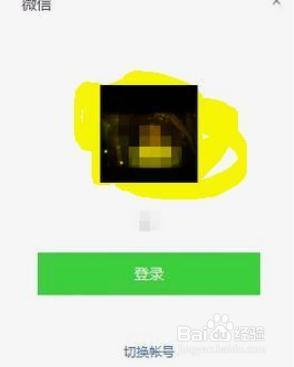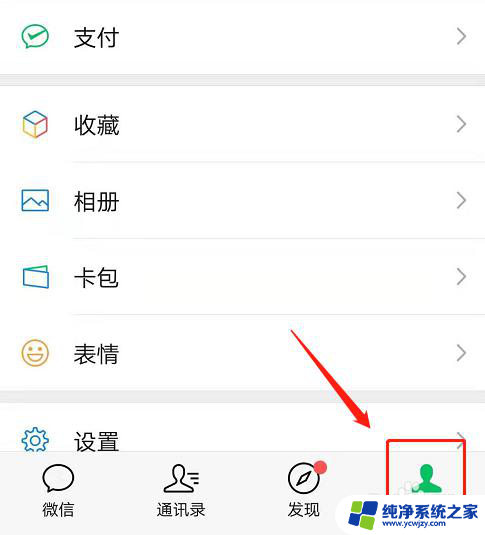电脑微信聊天记录在哪个盘 微信电脑版如何查看聊天记录
随着社交软件的普及,微信已经成为人们日常生活中不可或缺的通讯工具之一,在使用微信电脑版进行聊天时,我们常常会想要查看之前的聊天记录。但是很多人却不清楚这些聊天记录存储在哪个盘里,也不知道如何查看。今天我们就来探讨一下,微信电脑版的聊天记录究竟存在于哪个盘中,以及如何查看这些聊天记录。
具体方法:
1.点击【微信】。

2.点击【登录】,等待手机微信确认。
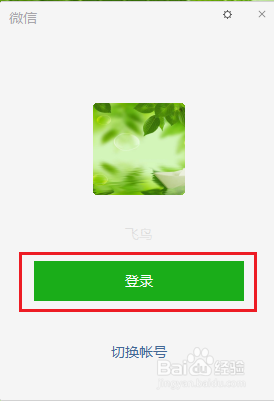
3.手机微信点击【登录】。
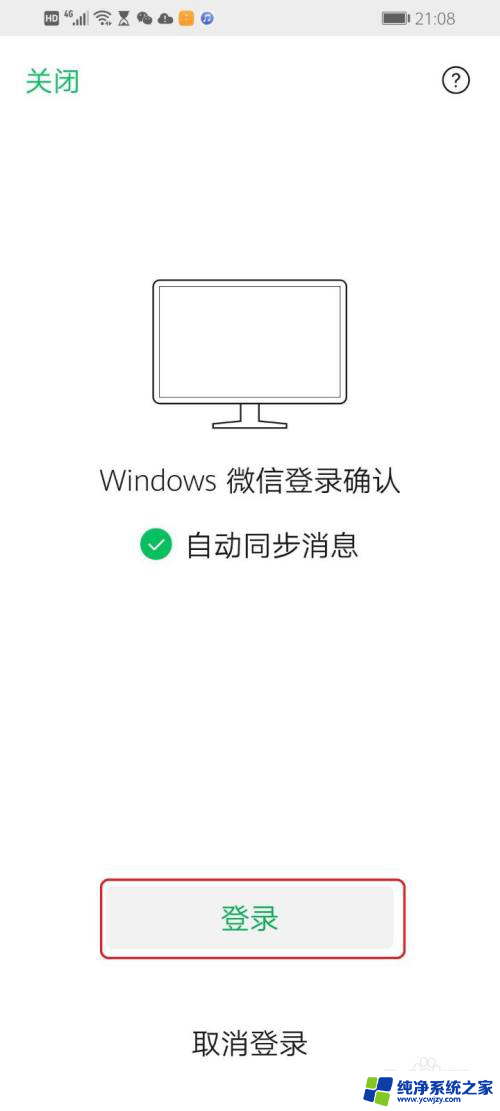
4.点击左下角的【≡】按钮。
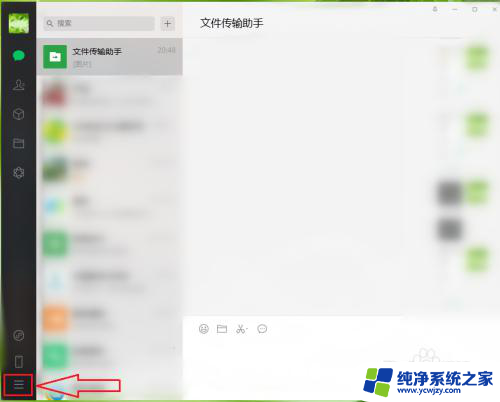
5.点击【设置】。
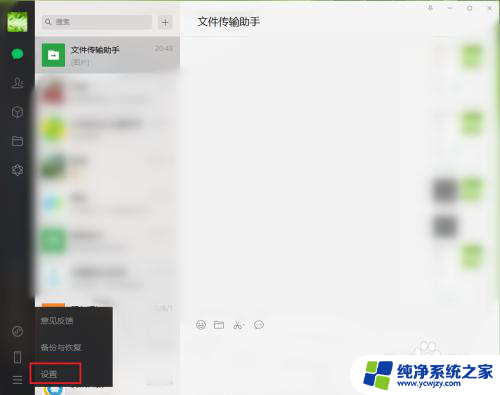
6.点击【文件管理】。
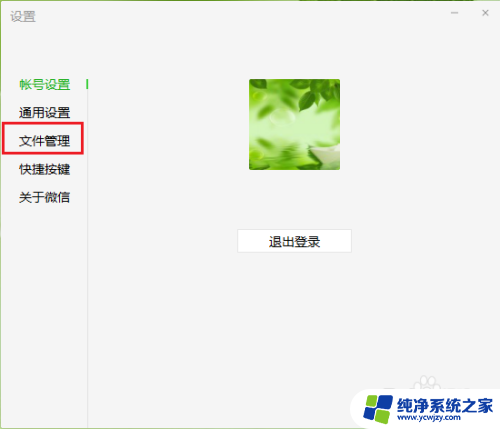
7.点击【打开文件夹】。

8.●微信的聊天记录保存在”FileStorage“文件夹;
●打开”FileStorage“文件夹。
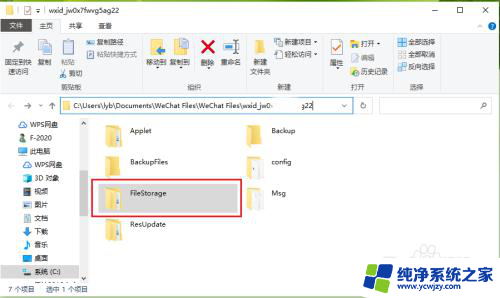
9.●”Image“文件夹保存微信接收的图片,但里面的图片是经过加密处理的。只能在微信里面看。
●”Video“文件夹保存微信接收的视频,可以直接查看;
●打开”Video“文件夹。
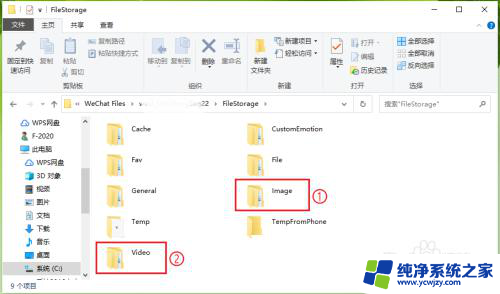
10.●可以看见里面的视频是按照月份分类保存的;
●打开”2020-08“文件夹。
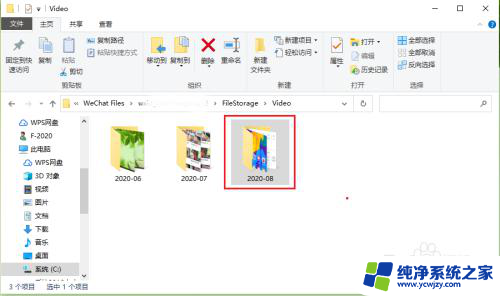
11.结果展示。
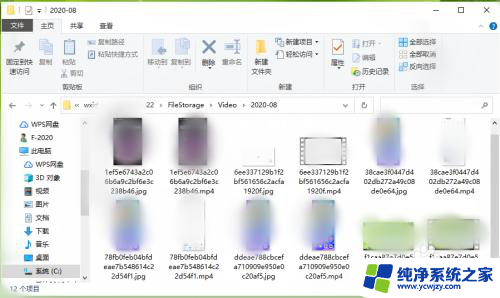
以上就是电脑微信聊天记录存储位置的全部内容,如果还有不清楚的用户,可以参考以上小编的步骤进行操作,希望对大家有所帮助。